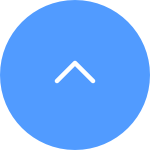โปรดทำตามขั้นตอนด้านล่างเพื่อเพิ่มอุปกรณ์ของคุณ:
1. โปรดตรวจสอบให้แน่ใจว่า NVR/DVR ออนไลน์อยู่
2. จากนั้นบนจอภาพ คลิกขวาที่เมาส์เพื่อเข้าสู่ "เมนู" > "ข้อมูลระบบ" > "ข้อมูลอุปกรณ์"
3. สแกนรหัส QR ที่แสดงบนหน้าจอ และคุณจะสามารถเพิ่ม NVR/DVR ของคุณได้
หากได้รับแจ้งให้ใส่รหัสผ่าน โปรดทราบว่ารหัสผ่านจะเป็นรหัสผ่านที่คุณสร้างไว้สำหรับ DVR/NVR ระหว่างการตั้งค่าเริ่มต้น
โปรดทำตามขั้นตอนด้านล่างเพื่อตั้งค่า X5S-4P, X5S-8P ของคุณ:
1. เชื่อมต่ออินเทอร์เฟซ LAN ของ NVR เข้ากับเราเตอร์โดยใช้สาย Ethernet
2. สำหรับกล้อง POE ให้เชื่อมต่อกล้องเข้ากับพอร์ต POE ของ NVR
3. สำหรับกล้อง IP ให้เชื่อมต่อกล้องเข้ากับเราเตอร์ตัวเดียวกัน
4. เชื่อมต่อเมาส์เข้ากับอินเทอร์เฟซ USB ของ NVR และเชื่อมต่อ NVR เข้ากับจอภาพโดยใช้สาย VGA หรือ HDMI
5. เชื่อมต่อ NVR เข้ากับแหล่งจ่ายไฟและเปิดสวิตช์ไฟ
6. ปฏิบัติตามตัวช่วยสร้างบนหน้าจอภายในเครื่อง สร้างรหัสผ่านอุปกรณ์ใหม่ และตั้งค่าให้เสร็จสิ้น
7. ไปที่ "เมนู" >> "กล้อง" >> "ค้นหา" >> "เพิ่ม" เพื่อเชื่อมโยงกล้อง
8. เข้าสู่ระบบแอป EZVIZ > คลิกแท็บ "บวก" เพื่อเพิ่มอุปกรณ์ >> สแกนโค้ด QR ที่แสดงบนหน้าจอหรือฉลากอุปกรณ์
โปรดปฏิบัติตามคำแนะนำด้านล่างเพื่อตั้งค่า X5S-16L2 ของคุณ:
1. เชื่อมต่ออินเทอร์เฟซ LAN ของ NVR เข้ากับเราเตอร์โดยใช้สายอีเธอร์เน็ต
2. เชื่อมต่อกล้องเข้ากับเราเตอร์ตัวเดียวกัน
3. เชื่อมต่อเมาส์เข้ากับอินเทอร์เฟซ USB ของ NVR และเชื่อมต่อ NVR เข้ากับจอภาพโดยใช้สาย VGA หรือ HDMI
4. เชื่อมต่อ NVR เข้ากับแหล่งจ่ายไฟและเปิดสวิตช์ไฟ
5. ปฏิบัติตามตัวช่วยสร้างบนหน้าจอภายในเครื่อง สร้างรหัสผ่านอุปกรณ์ใหม่ และตั้งค่าให้เสร็จสิ้น
6.ไปที่ "เมนู" >> "กล้อง" >> "ค้นหา" >> "เพิ่ม" เพื่อเชื่อมโยงกล้อง
7. หากคุณต้องการเพิ่มกล้อง 24*2MP โปรดอย่าลืมตั้งค่าโหมด 24-Channel ใน "เมนู" >> "การกำหนดค่า" >> "ทั่วไป" >> "เปิดใช้งานโหมด 24-Channel"
8. เข้าสู่ระบบแอป EZVIZ > คลิกแท็บ "บวก" เพื่อเพิ่มอุปกรณ์ >> สแกนโค้ด QR ที่แสดงบนหน้าจอหรือฉลากอุปกรณ์
สำหรับ NVR รุ่นต่างๆ เช่น X5C, X5S-4W, X5S-8W, X5S-16L2 และ X5S-16H หากกล้องของคุณไม่สามารถเชื่อมโยงในหน้าการจัดการกล้องบนจอภาพได้ (คลิกขวา > เมนู > กล้อง > กล้อง) โปรดทำตามขั้นตอนด้านล่าง:
ถ้าหากกล้องเชื่อมต่อกับเราท์เตอร์โดยตรง:
1. ตรวจสอบให้แน่ใจว่ากล้องที่คุณพยายามเชื่อมต่ออยู่ภายใต้ LAN เดียวกันกับ NVR
2. ตรวจสอบให้แน่ใจว่ากล้องอยู่ใกล้กับ NVR และไม่มีสิ่งกีดขวาง เช่น ผนังกั้นระหว่างการเชื่อมต่อ
หากกล้องเชื่อมต่อกับ Wi-Fi ของ NVR:
1. ตรวจสอบให้แน่ใจว่ากล้องอยู่ใกล้กับ NVR และไม่มีสิ่งกีดขวาง เช่น ผนังกั้นระหว่างการเชื่อมต่อ
2. ตรวจสอบให้แน่ใจว่ากล้องอยู่ในโหมดการกำหนดค่า
หากคุณต้องการส่งออกคลิปบางส่วนบนจอภาพของคุณ โปรดทำตามขั้นตอนด้านล่าง:
1. เข้าสู่ระบบจอภาพ NVR ของคุณ
2. เชื่อมต่ออุปกรณ์จัดเก็บข้อมูล USB ภายนอกของคุณเข้ากับพอร์ต USB ของ NVR
3. คลิกขวาที่เมาส์เพื่อเข้าสู่เมนูหลัก > ส่งออก > ปกติ > ส่งออก
4. เลือกวิดีโอที่คุณต้องการส่งออก เลือกเวลาและวันที่ที่คุณต้องการส่งออก และคลิกที่แท็บ "ส่งออก" ที่ด้านล่างของหน้า เลือกตำแหน่งปลายทางบนอุปกรณ์จัดเก็บข้อมูลภายนอก USB ของคุณ และดำเนินการให้เสร็จสิ้น กระบวนการ.
หากคุณต้องการส่งออกคลิปบางรายการจากระยะไกลบนโทรศัพท์มือถือของคุณ:
ขออภัย แอปมือถือ EZVIZ ไม่รองรับการเลือกและดาวน์โหลดคลิปโดยตรง ดังนั้นคุณสามารถส่งออกบนจอภาพหรือบันทึกคลิปที่คุณต้องการด้วยตนเองในแอป EZVIZ เพื่อส่งออกโดยทำตามขั้นตอนด้านล่าง:
1. ลงชื่อเข้าใช้บัญชี EZVIZ ของคุณแล้วแตะภาพหน้าปกอุปกรณ์เพื่อไปที่หน้าดูสด
2. จากหน้าดูสด ให้แตะที่ไอคอน "บันทึก" และการบันทึกจะเริ่มขึ้น ให้แตะที่ไอคอนเพื่อหยุดการบันทึก
3. กลับไปที่หน้าแรก จากนั้นแตะไอคอน "โปรไฟล์" ที่มุมซ้ายบน จากนั้นแตะ "อัลบั้มของฉัน"
4. ค้นหาวิดีโอที่คุณเพิ่งบันทึกและบันทึกลงในอุปกรณ์มือถือของคุณ
หากคุณต้องการส่งออกคลิปบางส่วนบนจอภาพของคุณ โปรดทำตามขั้นตอนด้านล่างเพื่อส่งออกการบันทึก:
1. เข้าสู่ระบบจอภาพ DVR/NVR ของคุณ
2. เชื่อมต่ออุปกรณ์เก็บข้อมูล USB ภายนอกของคุณเข้ากับพอร์ต USB ของ DVR/NVR
3. จากเมนูด้านบน คลิกที่ “การจัดการอุปกรณ์”
5. จากเมนูด้านซ้าย คลิกที่ "การตั้งค่าขั้นสูง"-- "ส่งออก"
6. เลือกวิดีโอที่คุณต้องการส่งออก เลือกเวลาและวันที่ที่คุณต้องการส่งออก และคลิกที่แท็บ "ส่งออก" ที่ด้านล่างของหน้า เลือกตำแหน่งปลายทางบนอุปกรณ์จัดเก็บข้อมูลภายนอก USB ของคุณ และดำเนินการให้เสร็จสิ้น กระบวนการ.
หากคุณต้องการส่งออกคลิปบางรายการจากระยะไกลบนโทรศัพท์มือถือของคุณ:
ขออภัย แอปมือถือ EZVIZ ไม่รองรับการเลือกและดาวน์โหลดคลิปโดยตรง ดังนั้นคุณสามารถส่งออกบนจอภาพหรือบันทึกคลิปที่คุณต้องการด้วยตนเองในแอป EZVIZ เพื่อส่งออกโดยทำตามขั้นตอนด้านล่าง:
1. ลงชื่อเข้าใช้บัญชี EZVIZ ของคุณแล้วแตะภาพหน้าปกอุปกรณ์เพื่อไปที่หน้าดูสด
2. จากหน้าดูสด ให้แตะที่ไอคอน "บันทึก" และการบันทึกจะเริ่มขึ้น ให้แตะที่ไอคอนเพื่อหยุดการบันทึก
3. กลับไปที่หน้าแรก จากนั้นแตะไอคอน "โปรไฟล์" ที่มุมซ้ายบน จากนั้นแตะ "อัลบั้มของฉัน"
4. ค้นหาวิดีโอที่คุณเพิ่งบันทึกและบันทึกลงในอุปกรณ์มือถือของคุณ
หากจอภาพที่เชื่อมต่อกับ X4 ของคุณแสดงหน้าจอสีดำ โปรดทำตามขั้นตอนด้านล่างเพื่อตรวจสอบ:
1. ลด “สตรีมย่อย”: ไปที่ “การจัดการอุปกรณ์” — “การตั้งค่าขั้นสูง” — “บันทึก” — “พารามิเตอร์” จากนั้นลด “สตรีมย่อย” ของกล้องของคุณแล้วนำไปใช้
2. กลับไปที่เมนูหลัก จากนั้นคลิกปุ่ม "ปิดเครื่อง" เพื่อรีบูตระบบของคุณอีกครั้ง
หากกล้องที่รวมอยู่ในแพ็คเกจเดิมของคุณเสียหายหรือไม่ตรงตามความต้องการของคุณ คุณสามารถซื้อกล้องเพิ่มเติมได้ตามข้อกำหนดต่อไปนี้:
สำหรับชุดสาย DVR/X5 คุณสามารถเพิ่มกล้องด้วยหัวฉีด BNC จากยี่ห้ออื่นได้
สำหรับชุด NVR POE แบบมีสาย/X4 คุณสามารถเลือกซื้อกล้อง POE ที่รองรับ ONVIF จากบริษัทอื่นได้หลังจากอัปเกรดเฟิร์มแวร์ของระบบเป็นเวอร์ชันล่าสุด
โปรดทราบว่าหากคุณไม่ได้ติดตั้งฮาร์ดไดรฟ์ NVR จะส่งเสียงบี๊บต่อไปและไม่สามารถปิดใช้งานได้ หากเป็นเช่นนั้น คุณอาจต้องซื้อ HDD เพื่อติดตั้งและฟอร์แมต
หากคุณได้ติดตั้ง HDD แล้ว โปรดตรวจสอบสถานะ HDD โดยไปที่จอภาพ > การจัดการอุปกรณ์ > การตั้งค่าขั้นสูง > HDD หากแสดงความผิดปกติ โปรดลองจัดรูปแบบอีกครั้ง และเราขอแนะนำให้คุณบันทึกข้อมูลสำรองของคลิปที่สำคัญก่อนทำการฟอร์แมตโดยไปที่การตั้งค่าขั้นสูง > ส่งออก
ในขณะเดียวกัน โปรดตรวจสอบข้อมูลด้านล่างด้วย:
1. ที่อยู่ IP ที่ขัดแย้งกันอาจทำให้เกิดเสียงบี๊บได้ ดังนั้นโปรดไปที่ “การจัดการอุปกรณ์”—“การตั้งค่าขั้นสูง” และยืนยันว่าที่อยู่ IP ของ NVR ขัดแย้งกับที่อยู่ IP ของอุปกรณ์เครือข่ายอื่นๆ ในบ้านของคุณหรือไม่ หากมี โปรดปิดการใช้งาน ปุ่ม "เปิดใช้งาน DHCP" เพื่อแก้ไขที่อยู่ IP ของ NVR ของคุณ
2. โปรดตรวจสอบให้แน่ใจว่าเฟิร์มแวร์ของระบบของคุณได้รับการอัปเดตเป็นเวอร์ชันล่าสุดโดยไปที่ “การจัดการอุปกรณ์”—“การตั้งค่าขั้นสูง”—“การบำรุงรักษา”—“อัปเกรด”
3. ถอดปลั๊กและเสียบอะแดปเตอร์เพาเวอร์อีกครั้ง หลังจากนั้น คลิกปุ่ม “ปิดเครื่อง” จากนั้นเลือกปุ่ม “รีบูต” เพื่อรีบูตระบบของคุณ
4. คุณอาจลองตั้งค่าเริ่มต้นระบบโดยไปที่ “การจัดการอุปกรณ์”—“การตั้งค่าขั้นสูง”—“การบำรุงรักษา”—“ค่าเริ่มต้น”
โปรดทราบว่าหากคุณไม่ได้ติดตั้งฮาร์ดไดรฟ์ DVR จะส่งเสียงบี๊บต่อไปและไม่สามารถปิดการใช้งานได้ หากเป็นเช่นนั้น คุณอาจต้องซื้อ HDD เพื่อติดตั้งและฟอร์แมต
หากคุณได้ติดตั้ง HDD แล้ว โปรดตรวจสอบสถานะ HDD โดยไปที่จอภาพ > การจัดการอุปกรณ์ > การตั้งค่าขั้นสูง > HDD หากแสดงความผิดปกติ โปรดลองจัดรูปแบบอีกครั้ง และเราขอแนะนำให้คุณบันทึกข้อมูลสำรองของคลิปที่สำคัญก่อนทำการฟอร์แมตโดยไปที่การตั้งค่าขั้นสูง > ส่งออก
ในขณะเดียวกัน โปรดตรวจสอบข้อมูลด้านล่างด้วย:
1. โปรดตรวจสอบอะแดปเตอร์ไฟฟ้าระหว่าง DVR และกล้อง DVR ควรเป็น 1A และกล้องควรเป็น 1.5A
2. ที่อยู่ IP ที่ขัดแย้งกันอาจทำให้เกิดเสียงบี๊บได้ ดังนั้นโปรดไปที่ "การจัดการอุปกรณ์"—"การตั้งค่าขั้นสูง" และยืนยันว่าที่อยู่ IP ของ DVR ขัดแย้งกับที่อยู่ IP ของอุปกรณ์เครือข่ายอื่น ๆ ในบ้านของคุณหรือไม่ ถ้ามี โปรดปิดการใช้งาน ปุ่ม "เปิดใช้งาน DHCP" เพื่อแก้ไขที่อยู่ IP ของเครื่อง DVR ของคุณ
3. โปรดตรวจสอบให้แน่ใจว่าเฟิร์มแวร์ของระบบของคุณได้รับการอัปเดตเป็นเวอร์ชันล่าสุดโดยไปที่ "การจัดการอุปกรณ์" — "การตั้งค่าขั้นสูง" — "การบำรุงรักษา" — "อัปเกรด"
4. ถอดปลั๊กและเสียบปลั๊กอะแดปเตอร์อีกครั้ง หลังจากนั้น คลิกปุ่ม "ปิดเครื่อง" จากนั้นเลือกปุ่ม "รีบูต" เพื่อรีบูตระบบของคุณ
5. คุณอาจลองตั้งค่าเริ่มต้นระบบโดยไปที่ "การจัดการอุปกรณ์"—"การตั้งค่าขั้นสูง"—"การบำรุงรักษา"—"ค่าเริ่มต้น"